Software pro nahrávání videa je nezbytný, když chcete nahrávat obrazovku, nahrávat hraní a nahrávat video z webové kamery. Když hledáte nejlepší software pro nahrávání videa, narazíte na OBS Studio a Bandicam. OBS Studio je zcela bezplatný software, zatímco Bandicam je prémiový software pro nahrávání videa z obrazovky a webové kamery. Nyní je otázkou OBS nebo Bandicam – co je lepší?
Obvykle se předpokládá, že prémiový software je lepší než bezplatný software, ale OBS Studio má všechny funkce, které obecně najdete v prémiovém softwaru pro nahrávání videa. Proto jsme porovnali OBS Studio vs Bandicam na všech možných parametrech, abyste se mohli rozhodnout, který z nich je lepší jako software pro nahrávání videa.
OBS vs Bandicam – přehled srovnání
Parametry | OBS Studio | Bandicam |
| Kvalita videa | Vysoká kvalita s menší velikostí souboru, ale ovlivňuje výkon | Vysoká kvalita s velkou velikostí souboru, ale bez vlivu na výkon |
| Snadné použití | Ne | Ano |
| Nahrávání na více obrazovkách | Ano | Ne |
| Nástroje pro poznámky | Ne | Ano |
| Cena | Zdarma | Prémiový tarif |
| Podpora OS | Windows, Mac, Linux | Windows |
| Formáty videa | MP4, MKV, FLV, Avi, Webm, Mov | MP4, AVI |
| Zákaznická podpora | Žádná online podpora | Online podpora |
Část 1. O OBS Studio
OBS Studio je oblíbené pro nahrávání obrazovky a živé vysílání. Jedná se o software s otevřeným zdrojovým kódem a všechny funkce jsou k použití zcela zdarma. Je to také multiplatformní software, který můžete používat ve všech operačních systémech pro stolní počítače. Kromě snímání obrazovky můžete také nahrávat video z webové kamery. Ve skutečnosti podporuje různá externí zařízení pro záznam videa, včetně snímací karty pro herní konzole.
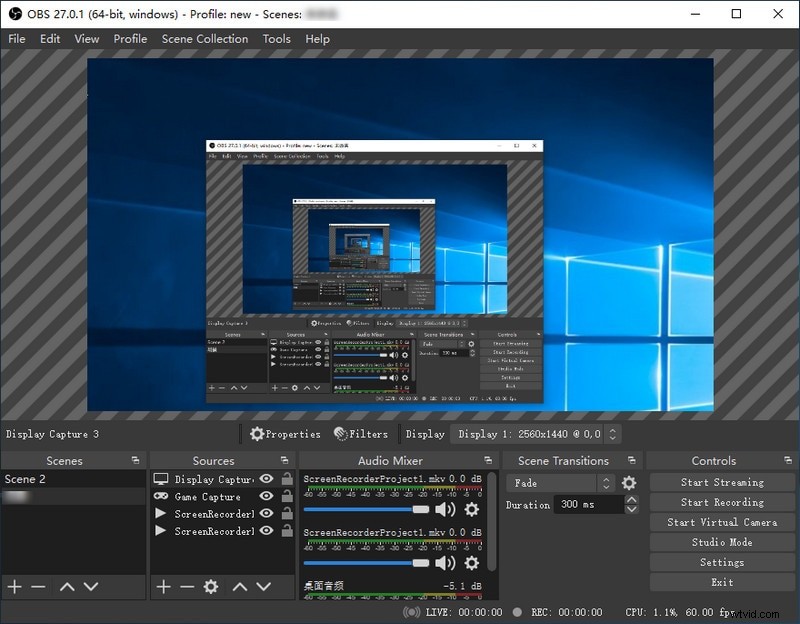
Kromě toho můžete nahrávat video se zvukem ze systému i z externích zdrojů. Pomocí OBS můžete živě streamovat téměř na každé platformě, a proto je mezi tvůrci videí tak populární. Software vám umožňuje přizpůsobit všechna nastavení pro nahrávání podle vašich požadavků a dokonce můžete záznam upravit podle požadavků. Jediný problém s OBS Studio je, že jeho uživatelské rozhraní je mírně komplikované.
Doporučené systémové požadavky –
-
Podporované OS – Windows, Mac, Linux.
-
Processor – Dvoujádrový procesor nebo vyšší.
-
RAM – 2 GB nebo více.
-
HDD – 1 GB nebo více.
-
VGA – 800x600, 16bitové barvy.
Část 2. O společnosti Bandicam
Bandicam je speciálně navržen pro uživatele Windows PC. Můžete pořizovat vysoce kvalitní videa a zároveň zachovat kvalitu nahrávek. Výhodou použití Bandicamu je, že vám umožní zachytit video s vyšší kompresní rychlostí. Umožňuje nahrávat z externích zdrojů, jako je PlayStation, webová kamera a chytré telefony. Spolu se zvukem systému můžete dokonce přidat hlas.
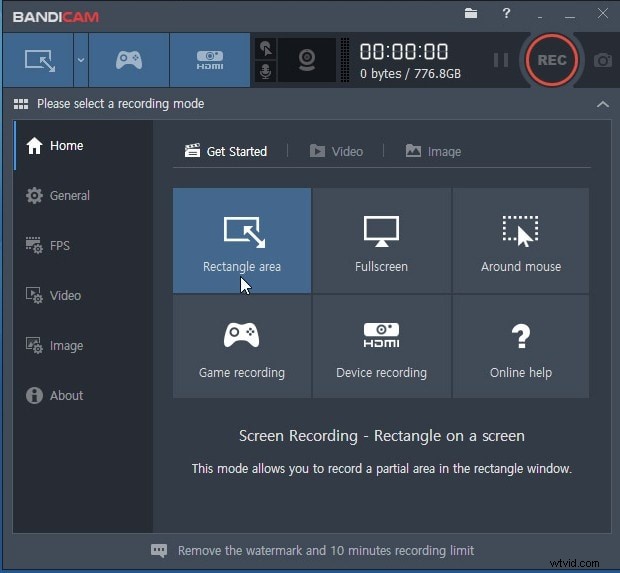
Umožňuje kreslení v reálném čase při nahrávání. Bandicam vám také umožňuje přidat webovou kameru během nahrávání obrazovky. Můžete si naplánovat nahrávání. Můžete také využít techniku zelené obrazovky. Kromě toho můžete po nahrávání provést základní úpravy. Ve srovnání s OBS je to uživatelsky velmi přívětivé rozhraní pro snadné ovládání.
Doporučené systémové požadavky -
-
Podporovaný operační systém – pouze Windows.
-
Processor – Dvoujádrový procesor nebo vyšší.
-
RAM – 1 GB nebo více.
-
HDD – 1 GB nebo více
-
VGA – 800x600, 16bitové barvy.
Část 3. Srovnání OBS vs Bandicam
Zde je podrobné srovnání OBS Studio a Bandicam, které vám určitě pomůže, pro který software pro nahrávání videa byste se měli rozhodnout.
Rozhraní:
Uživatelské rozhraní je hlavním rozdílem mezi dvěma populárními nahrávacími aplikacemi. Uživatelské rozhraní OBS může být pro začátečníka příliš ohromující. Zvyknout si a okamžitě najít požadované možnosti zabere značnou dobu. Ve skutečnosti si možná budete muset projít výuková videa, abyste software pořádně uchopili. Vzhledem k popularitě OBS Studio není v OBS nouze o videa a průvodce.
Naopak Bandicam má přímočaré a uživatelsky přívětivé rozhraní. To je jeden z hlavních důvodů, proč někteří uživatelé zavrhují OBS a rozhodnou se pro Bandicam zaplacením požadované ceny. Všechny možnosti získáte intuitivně a okamžitě upravíte všechny parametry nahrávání videa. I začátečník se bude při používání Bandicamu cítit jako profesionál.
Záznam obrazovky:
Obě aplikace jsou šité na míru pro nahrávání obrazovky. Z hlediska nastavení a přizpůsobení parametrů mají obě aplikace stejnou nabídku. Pokud však dojde na přizpůsobené nahrávání obrazovky, jako je zachycení části obrazovky, ovládání Bandicamu je snadné díky intuitivnímu ovládání a možnostem.
Navíc je k dispozici více možností pro lepší záznam obrazovky na Bandicam. Kliknutí myší jsou dobře zvýrazněna, jsou zde možnosti pro kreslení v reálném čase a dokonce si můžete naplánovat nahrávání obrazovky. Nastavení webové kamery spolu s obrazovkou vedle systémového a externího záznamu zvuku je na Bandicam pohodlnější.
Záznam hry :
Na Bandicamu je k dispozici vyhrazená možnost pro nahrávání her. To znamená, že nastavení obrazovky a parametrů nahrávání je na Bandicamu snadné, pokud jde o nahrávání her. Naopak, na OBS není žádná vyhrazená možnost, a proto je to stejné jako nahrávání obrazovky pomocí OBS. Z hlediska možností a snadného ovládání pro nahrávání her je tedy Bandicam jasným vítězem.
Pro nahrávání špičkových her však potřebujete počítač s výrazně vysokou konfigurací pro Bandicam. V opačném případě automaticky sníží FPS, aby se systém během nahrávání nezhroutil. Kromě toho pro pokročilé nahrávání her podporuje OBS nahrávání na více obrazovkách, které není na Bandicamu dostupné.
Živý přenos :
Bandicam je čistě software pro nahrávání videa. Na Bandicamu není k dispozici žádná možnost pro živé vysílání na jakékoli platformě. Pokud tedy hledáte videorekordér, kde můžete také živě streamovat, Bandicam by neměl být vaší volbou a musíte se rozhodnout pro OBS Studio.
OBS Studio je stejně populární v komunitě tvůrců videa jako videorekordér i jako platforma pro živé vysílání. Je to sotva dostupný software jako OBS, odkud můžete živě streamovat na tolika různých online platformách. Jakmile budete mít adresu URL streamu a klíč streamu, můžete se pustit do živého vysílání ze stolního počítače.
Část 4. Alternativní způsob záznamu videa na obrazovce
Pokud se nespokojíte s OBS pro jeho složité uživatelské rozhraní a hledáte lepší alternativu k Bandicamu, doporučujeme Filmora Screen Recorder. OBS i Bandicam mají velmi omezené funkce při úpravě videa, když je úprava nezbytná po nahrání videa. Tady Filmora boduje před OBS a Bandicamem. Můžete zachytit obrazovku, nahrávat video z webové kamery a také nahrávat zvuk z různých zdrojů.
Jedná se o profesionální editor videa se spoustou možností, jak upravit nahrané video, aby bylo ostré a poutavé. Jedná se tedy o cenově výhodný produkt, a proto je Filmora jednou z nejpreferovanějších aplikací mezi začátečníky i profesionály. Zde jsou kroky k záznamu obrazovky pomocí Filmora.
Krok 1:Stáhněte a nainstalujte Wondershare Filmora. Je k dispozici pro Windows a Mac. Otevřete Filmora a klikněte na možnost PC Screen.
Krok 2:Vyberte velikost obrazovky nahrávání, mikrofon a systémový zvuk. Chcete-li nahrávat webovou kameru spolu s obrazovkou, můžete zapnout možnost Záznam z kamery.
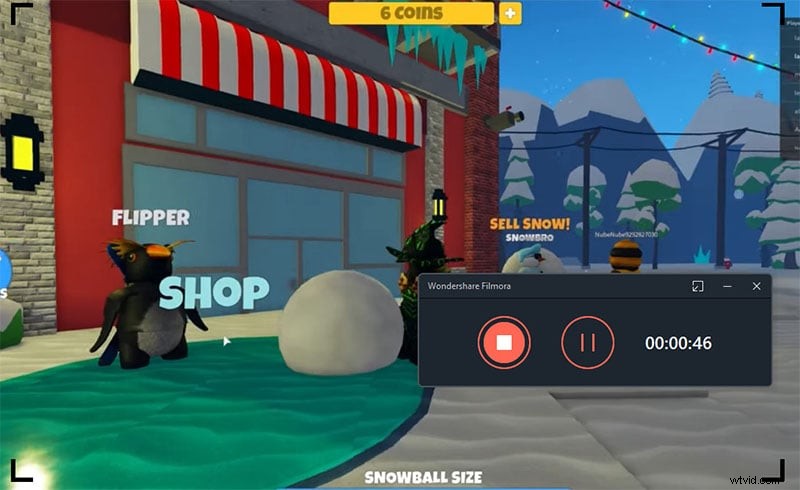
Krok 3:Chcete-li zahájit nahrávání, klikněte na tlačítko Record. Nahrávání můžete zastavit stisknutím klávesy F9.
Poté můžete záznam upravit a exportovat do požadovaného formátu souboru.
Závěr
Abych to pro vás shrnul, OBS je zcela zdarma, zatímco Bandicam je prémiový software. Pokud jde o funkce, není tam velký rozdíl, ale Bandicam se výrazně používá až snadno. Bandicam má více možností pro lepší záznam obrazovky, ale postrádá užitečné možnosti úprav. Pokud hledáte lepší alternativu Bandicam, doporučujeme Wondershare Filmora a můžete nahrávat a upravovat video jako profesionál.
